У вас не вистачає місця на жорсткому диску? Проблема з простором жорсткого диска може статися, коли розміри файлів Hiberfil.sys та Pagefile.sys занадто великі. Це два приховані файли на диску C, і часто їх видалення може значно допомогти звільнити місце на жорсткому диску.
Хоча придбання нового жорсткого диска може бути постійним рішенням, воно може виявитися дорогим, і саме тоді ви можете спробувати видалити файли Hiberfil.sys та Pagefile.sys. Оскільки це файли Windows, можливо, ви не зможете їх безпосередньо видалити, і тому сьогодні ми покажемо вам, як видалити ці два файли. Ви також можете змінити розмір файлу сторінки, щоб розширити пам’ять на ПК з Windows 10. Подивимось як.
*Примітка - Видалення файлів Hiberfil.sys та Pagefile.sys має побічний ефект, тобто це збільшить час завантаження вашого ПК і вимкне сплячий режим. Тож будьте дуже впевнені, перш ніж продовжувати це виправлення.
Як видалити файл Hiberfil.sys
Крок 1: Йти до Почніть і тип cmd у рядку пошуку Windows.

Крок 2: Тепер клацніть правою кнопкою миші на результат і виберіть
Запустити від імені адміністратора з меню, щоб відкрити Командний рядок з правами адміністратора.
Крок 3: В Командний рядок (адміністратор), введіть команду нижче та натисніть Введіть:
powercfg -h вимкнено
Це вимкне сплячий режим. Після вимкнення, Hiberfil.sys файл зник.
Як видалити файли Pagefile.sys
Крок 1: Перейдіть до Цей ПК (Мій комп'ютер) на робочому столі, клацніть правою кнопкою миші та виберіть Властивості.
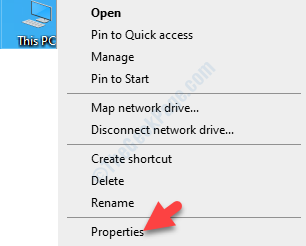
Крок 2: Це відкриває Система вікно. Перейдіть у ліву частину вікна та натисніть на Розширені налаштування системи.
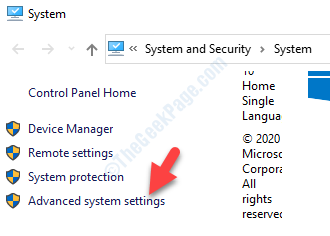
Крок 3: В Властивості системи діалогове вікно, яке відкриється під Розширений, перейдіть до Продуктивність розділ.
Потім натисніть на Налаштування кнопку.
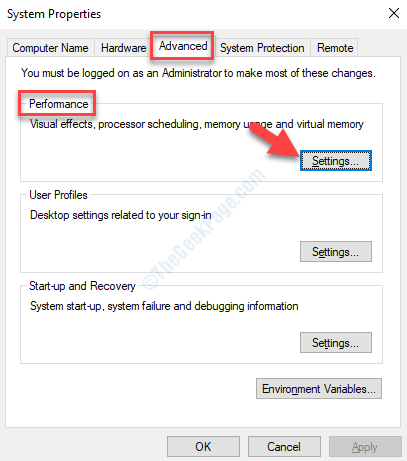
Крок 4: В Параметри продуктивності у вікні виберіть Розширений і під Віртуальна пам’ять натисніть на Зміна кнопку.
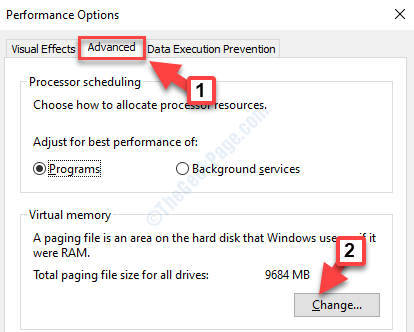
Крок 5: Це приведе вас до Віртуальна пам’ять вікно. Зніміть прапорець біля пункту Автоматично керувати розміром файлу підкачки для всіх накопичувачів.
Тепер натисніть перемикач біля Немає файлу підкачки і натисніть на Встановити.
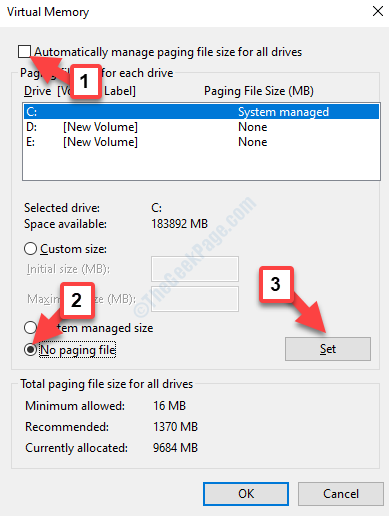
Крок 6: В Властивості системи попередження, що з’явиться, натисніть Так підтвердити.
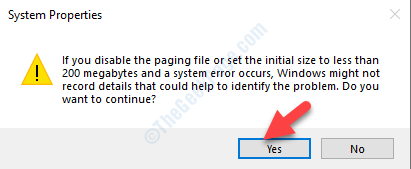
Тепер перезавантажте ПК та і Pagefile.sys файл у C привід пішов.
Якщо цей спосіб не звільняє місце на жорсткому диску, спробуйте змінити простір файлів сторінки. Подивимось як.
Як переглянути файли Hiberfil.sys та Pagefile.sys
Перш ніж ми приступимо до методів, давайте подивимося, як показати два файли - Hiberfil.sys та Pagefile.sys, щоб ми могли їх видалити.
Крок 1: Натисніть Win + E клавіші на клавіатурі, щоб відкрити Провідник файлів.
Крок 2: В Провідник файлів вікно, натисніть на Цей ПК ярлик на лівій та правій стороні панелі, натисніть на C привід.

Крок 3: Тепер натисніть на Переглянути вгорі та натисніть на Варіанти.
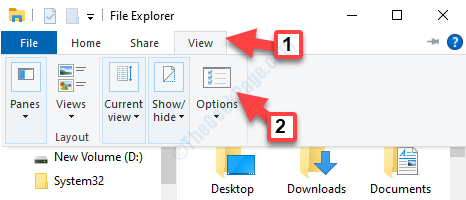
Крок 4: В Параметри папки вікно, що відкриється, перейдіть до Переглянути, а потім на Розширені налаштування розділ.
Тут, під Приховані файли та папки, натисніть на перемикач біля Показати приховані файли, папки та диски.
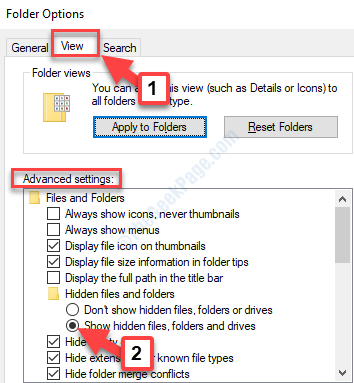
Крок 5: Тепер прокрутіть вниз і зніміть прапорець поруч Сховати захищені файли операційної системи (рекомендується).
Натисніть Подати заявку і потім гаразд щоб зберегти зміни та вийти.
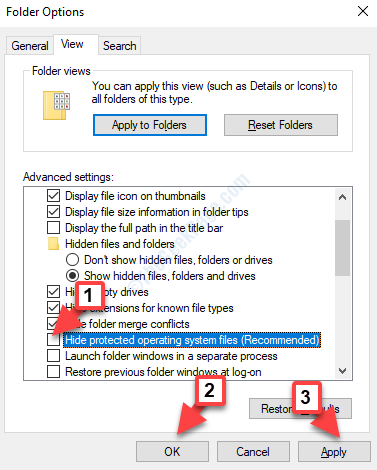
Крок 6: Поверніться до Провідник файлів вікно і під C привід, тепер ви можете побачити два файли - Hiberfil.sys та Pagefile.sys.
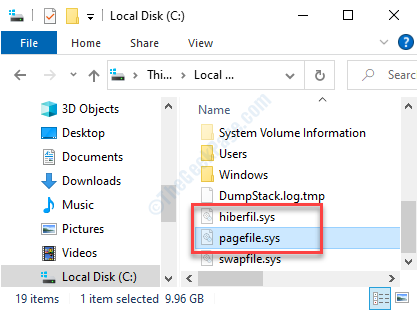
Тепер ви можете продовжувати видаляти файли Hiberfil.sys та Pagefile.sys.


